Gradle je univerzální nástroj pro tvorbu se zaměřením na Java projekty. Je vytvořen v jazyce specifickém pro doménu Groovy nebo Kotlin, ale lze jej použít také pro podporu jiných jazyků.
Níže jsou uvedeny některé z hlavních funkcí tohoto nástroje pro automatizaci sestavování.
- Jeho multiplatformní, což znamená, že jej můžete provozovat na jakékoli platformě bez ohledu na operační systém, např. Windows, Linux nebo Mac OS X.
- Podporuje přírůstkové sestavení tím, že určí, které výstupy jsou zastaralé, a vytvoří pouze ty vstupy, které jsou zastaralé nebo nové.
- Má podporu pro skenování sestavení, což znamená, že vám může ukázat, jaké jsou vaše závislosti sestavení, takže se můžete spolehnout pouze na ty, které potřebujete pro svůj projekt.
- Umí se budovat paralelně tak, že rozděluje různé úkoly do různých částí a poté je spouští současně. Můžete například zpracovat zdrojové soubory v jedné úloze, zatímco zpracované zdroje se přesouvají jinou úlohou ke zpracování v samostatném vláknu.
Tento článek popisuje, jak nainstalovat nástroj Gradle build tool na Debian. Tato příručka by měla fungovat i na jiných systémech založených na Debianu, pokud je instalovaná verze Gradle vyšší než 3.0.
Předpoklady
- Níže jsou uvedeny minimální požadavky pro tento článek, které musíte mít nainstalované ve svém počítači.
- Na vašem počítači je nastaven uživatel bez oprávnění root s právy sudo.
- Pro úspěšnou instalaci Gradle je k dispozici alespoň 1 GB paměti RAM.
Aktualizace systému
Aby tento článek na vašem počítači úspěšně fungoval, musíte zajistit, aby všechny balíčky ve vašem systému byly aktuální. Chcete-li to provést, spusťte následující příkaz:
sudo apt update && sudo apt upgrade -y
Měli byste vidět protokol ukazující, které balíčky byly upgradovány a také které byly nainstalovány, pokud bylo k dispozici něco nového.
Instalace Java
Gradle vyžaduje, aby byl na vašem počítači nainstalován Java Development Kit (JDK). Zda je na vašem počítači nainstalována Java, můžete zkontrolovat spuštěním následujícího příkazu:
java -version
Pokud na vašem počítači není JDK nalezen, nainstalujte Javu do Debianu a spusťte následující příkaz:
sudo apt install default-jdk -y
Dokončení celého procesu zabere několik minut. To, že je Java na Debianu 11 nainstalována, můžete ověřit kontrolou verze java.
java -version
Měli byste vidět protokol zobrazující verzi Javy, kterou jste právě nainstalovali, a také její Runtime Environment (JRE).

Instalace Gradle
Vytvoříme /opt/gradle adresář pro uložení instalačních souborů Gradle. Poté se přesunete do adresáře a stáhnete soubory Gradle pomocí příkazu wget. A extrahujte soubor zip pomocí příkazu unzip.
sudo mkdir /opt/gradle
cd /opt/gradle
wget https://downloads.gradle-dn.com/distributions/gradle-7.2-bin.zip
unzip gradle-7.2-bin.zip
Chcete-li ověřit, že je Gradle úspěšně extrahován v Debianu 11, spusťte následující příkaz:
ls /opt/gradle/

Nyní budete muset nastavit prostředí pomocí proměnné prostředí PATH. Za tímto účelem přidáme adresář Gradle bin do /etc/profile.d spuštěním následujícího příkazu:
echo "export PATH=/opt/gradle/bin:${PATH}" | sudo tee /etc/profile.d/gradle.sh Udělejte soubor gradle.sh spustitelný spuštěním následujícího příkazu:
sudo chmod +x /etc/profile.d/gradle.sh
Dále načtěte proměnné prostředí pomocí příkazu source :
source /etc/profile.d/gradle.sh
Nyní, kdykoli se přihlásíte do svého systému, Gradle by již měl být přidán do proměnné prostředí PATH, a tudíž dostupný k použití.
Jakmile je instalace hotová. Instalaci Gradle můžete ověřit spuštěním následujícího příkazu:
gradle -v
Tento příkaz vám poskytne výstup podobný tomuto:
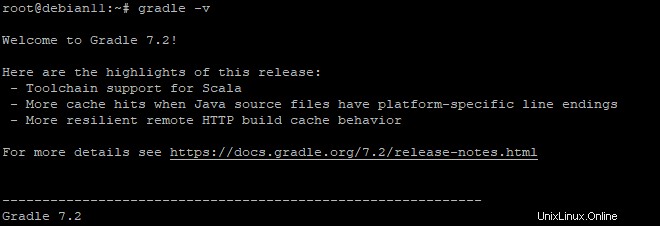
Gratulujeme! Gradle byl nyní úspěšně nainstalován do vašeho počítače.
Závěr
Tento článek popisuje, jak nainstalovat nástroj Gradle build tool na Debian 11. Nyní můžete Gradle používat ke zjednodušení a zefektivnění vašich vývojových úkolů.
Pokud máte nějaké dotazy, neváhejte zanechat komentář níže.